Mens den daglige bruken av datamaskinen din, kan du ofte ha behov for å fange dataskjermen. Vet du hvordan du kan fange video- eller lydfiler på Windows 10/8/7 PC eller Mac?
Du bør vite det, det er mange open source skjermopptakere tilbys på internett som kan hjelpe deg med å registrere alle typer aktiviteter som skjedde på datamaskinen din. Spørsmålet er, hva er den beste open source skjermopptakeren og hvilken du bør bruke?
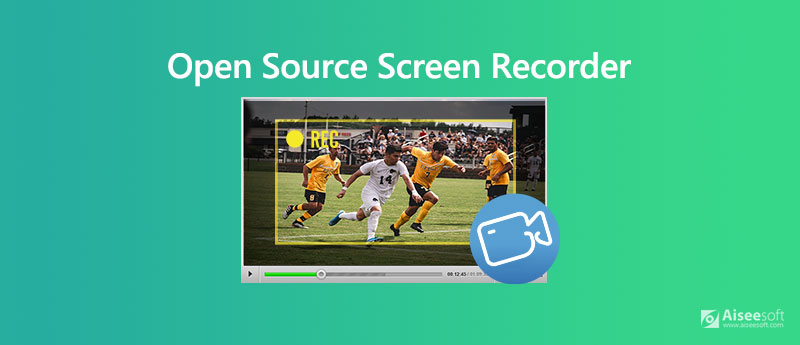
De fleste open source-verktøy for videoopptak er gratis og fullverdige. Men noen dårlig utformede skjermopptakere produserer kanskje video / lyd i ganske lav kvalitet. Med tanke på det, liker vi å dele 5 flotte open source skjermopptakere for deg å velge fra.

Nedlastinger
Profesjonell skjermopptaker for Winodws / Mac
100 % sikker. Ingen annonser.
100 % sikker. Ingen annonser.
Ulike skjermopptakere med åpen kildekode vil gi en rekke forskjellige opptaks- og redigeringsfunksjoner. Du kan velge din foretrukne basert på dine spesifikke behov. I de følgende delene vil vi presentere deg med topp 5 verktøy for skjermfangst.
CamStudio er en populær skjermopptaker med åpen kildekode som lar deg fange all video og lyd på datamaskinen din med høy kvalitet. Det gir forskjellige nedlastingsversjoner for Windows 10/8/7 PC og Mac. Denne open source video capture-programvaren har muligheten til å fange dataskjerm med hele skjermen eller en hvilken som helst valgt del.
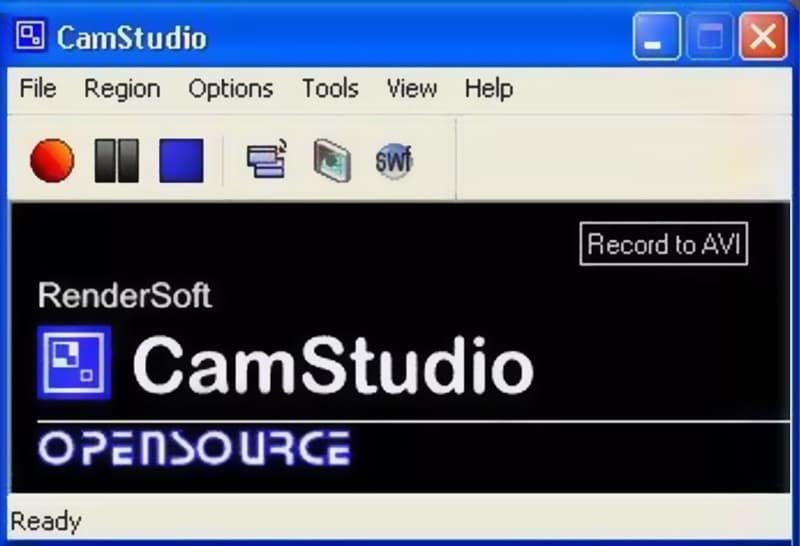
CamStudio-opptaker lar deg plassere skjermtekster og legge webkameravideoen over innholdet du tar opp. Med den innebygde SWF-produsenten kan den ta opp AVI-videoer og gjøre opptakene om til magre, slemme, båndbreddevennlige streaming Flash-videoer. En ting du bør bekymre deg for er at denne åpen kildekode-skjermopptakeren ikke har noen redigeringsfunksjoner.
OBS Studio er et av de mest populære open source skjermfangstverktøyene. Foruten skjermopptaksfunksjonen, tilbyr den også en flott live-streamingtjeneste. Denne open source skjermopptaker lar deg fange opp alle aktiviteter på Windows 10/8/7 PC, Mac og Linux. Det er ingen tidsbegrensning for videoopptaket.
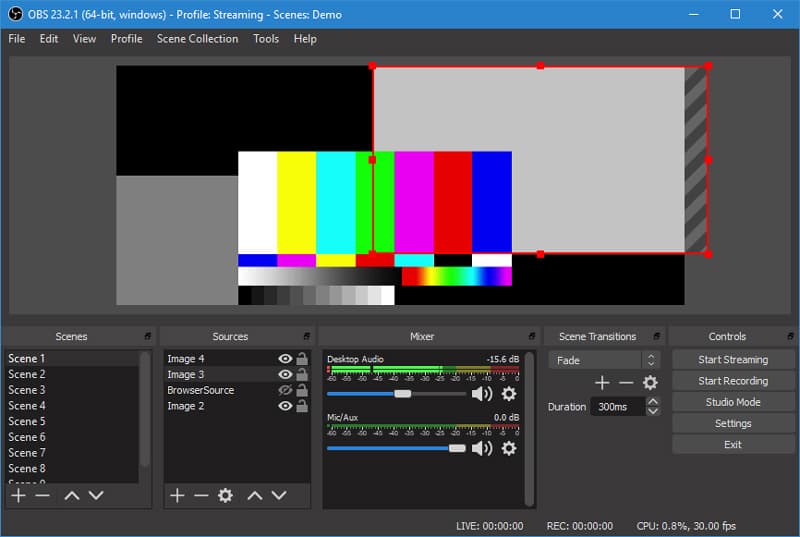
OBS Studio er i stand til å ta opp dataskjerm med fullskjerm eller egendefinert region. Den lar deg ta opp hvilken som helst video eller lyd fra dataskjerm, webkamera og mikrofon. Dette skjermbildet med åpen kildekode er spesialdesignet for innholdsskapere og live streamere. Den tilbyr en intuitiv lydmikser med per-kilde-filtre som støyport, støydemping og forsterkning. Denne gratis videoopptakeren vil ikke legge til noe vannmerke til opptakene. Fastsette OBS svart skjerm problemet her.
ShareX er en åpen kildekode-skjermopptaker som gir deg et raskt skjermopptak med ubegrensede funksjoner. Denne gratis videoopptaket lar deg ta opp hvilken som helst video med fullskjerm, aktivt vindu eller tilpasset område. ShareX er designet med en "Automated Capture"-funksjon for å garantere at du kan ha en flott skjermopptaksopplevelse.
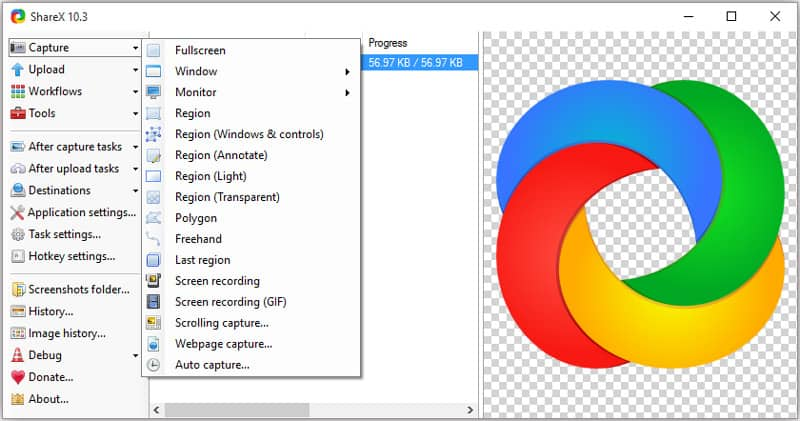
ShareX har mange nyttige innstillinger for å hjelpe deg med å tilpasse opptakene dine. Den lar deg fritt justere effekter, tegninger og region basert på ditt behov. Denne åpen kildekode-skjermopptakeren vil ikke sette noen vannmerke- eller varighetsbegrensninger på opptakene dine. Den vil sende ut den innspilte videoen i MP4- eller GIF-format. Du kan også laste opp opptak direkte til YouTube eller andre videodelingsplattformer.
Capture er en annen populær åpen kildekode-programvare for skjermopptak som lar deg fange opp alle aktiviteter fra dataskjerm og webkamera. Den kan ta opp skjermbilde fra tilpassede regioner, vinduer eller skjermer. Mens skjermen tar opp, vil du ikke se noen irriterende annonser.
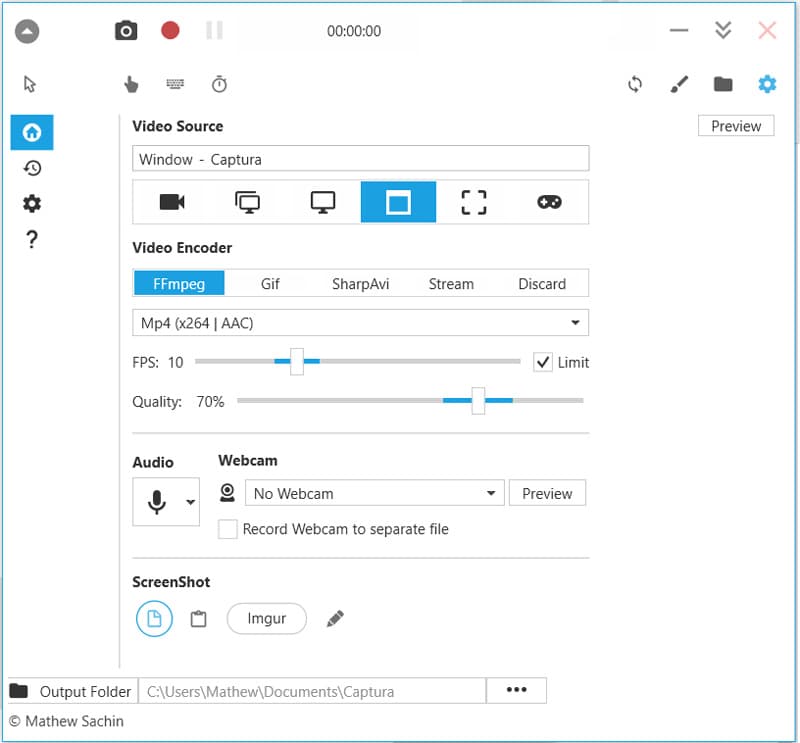
Denne åpen kildekodeopptakeren er utstyrt med noen hurtigtaster for å hjelpe deg med å få full kontroll over skjermopptaket. Det har muligheten til å mikse mikrofoninngangslyd og gi ut høyttalerlyd enkelt. Captura lar deg også fange DirectX Fullscreen-spill med Desktop Duplication API. Det vil gi opptaket ditt som en MP4-, AVI- eller GIF-fil.
FlashBack Express er vår siste anbefaling i listen over skjermopptakere med åpen kildekode. Denne allsidige programvaren for videoopptak lar deg spille inn hvilken som helst region på dataskjermen. Det lar deg også fange ditt eget ansikt fra webkameraet. I likhet med andre skjermopptakere som Camtasia Skjermopptaker vi anbefalte ovenfor, vil FlashBack Express ikke sette noen vannmerke- og opptakstids-/lengdebegrensninger.
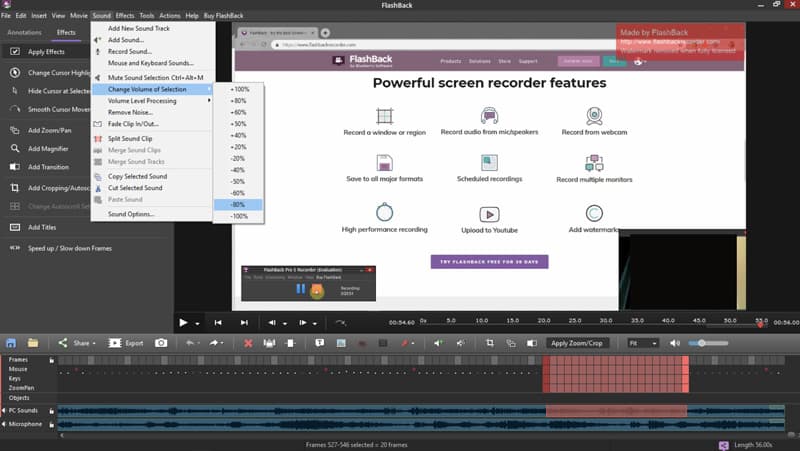
Flashback Express kan lagre opptaket ditt i MP4-, AVI- eller WMV-format etter behov. Denne åpen kildekodeopptakeren har noen redigeringsfunksjoner som du kan redigere den innfangede videoen. Du kan trimme opptak eller beskjære video å sende ut en video du virkelig liker.
Spørsmål 1. Hvor lagrer OBS innspillinger?
Åpne OBS Studio og klikk på "Fil"-alternativet på menylinjen. Velg alternativet "Innstillinger" fra rullegardinlisten. Klikk deretter "Output" på venstre panel i Innstillinger-vinduet. Når du kommer til Output Settings, kan du velge "Recording Path" under "Recording". Det er stedet der OBS-opptakene dine vil bli lagret. OBS vil lagre strømopptakene til mappen der OBS er installert på datamaskinen som standard.
Spørsmål 2. Er det noen gratis skjermdumping på nettet?
Det er mange gratis online skjermopptaksverktøy som deles på internett. Hvis du vil ha en stabil og høy kvalitet skjermopptak, kan du henvende deg til den populære gratis online videoopptaker.
Spørsmål 3. Hvorfor er det ingen lyd i skjermopptaket mitt?
Når du har spilt inn en video uten lyd, bør du først sjekke lydopptakskilden. Du kan deaktivere lydkilden og deretter slå den på igjen for å løse problemet. Her kan du også velge å starte skjermopptaker og datamaskin på nytt for å løse problemet.
Spørsmål 4. Hvordan frigjøre en video på Mac gratis?
Mac har et innebygd skjermopptaksverktøy, QuickTime Player. QuickTime er den offisielle mediaspilleren for Mac-brukere. Den har også muligheten til å fange høy kvalitet og stabil skjerm og lydopptak på Mac.
Spørsmål 5. Hvordan registrere dataskjermen din ved hjelp av VLC?
Åpne VLC Media Player, klikk på "Media"-fanen på verktøylinjen og velg alternativet "Konverter/Lagre". Klikk på fanen "Capture Device" og endre rullegardinboksen "Capture mode" til "Desktop". Klikk på "Konverter/Lagre"-knappen og velg en passende destinasjonsfilmappe for opptaket. Klikk deretter "Start" for å gjøre skjermopptaket med VLC.
Vi har hovedsakelig snakket om 5 open source skjermopptakere i dette innlegget. Når du har behov for å fange dataskjermen din, kan du velge den du ønsker fra dem som du vil. Håper du lett kan finne en gratis videoopptaker som kan oppfylle dine krav.
Skjermopptakerprogramvare
Camtasia Skjermopptaker Ispring skjermopptaker Enhver videoopptaker OBS skjermopptak IceCream skjermopptaker HD-skjermopptaker Skjermopptaker ingen lag Windows trinnopptaker Handlingsskjermopptaker Skjermopptaker med Facecam Adobe skjermopptaker Mus og tastaturopptakere Åpen kildeskjermopptaker MP4 skjermopptaker Mediasite Desktop Recorder Gratis AVI-opptaker WMV-opptaker FLV opptaker MKV-opptaker MOV-opptaker WEBM opptaker MXF-opptaker XviD-opptaker MPEG-opptaker
Aiseesoft Screen Recorder er den beste skjermopptaksprogramvaren for å fange opp enhver aktivitet som onlinevideoer, webkameraanrop, spill på Windows / Mac.
100 % sikker. Ingen annonser.
100 % sikker. Ingen annonser.